最近大量に外国語のスパムメールが届いたりしませんか?
reCAPTCHA設定は、コンタクトフォームのスパム対策に不可欠です。
設定を行うことで、迷惑なスパムを効果的にブロックし、安全なサイト運営を実現します。
この記事では、Googleアカウントの準備からAPIキーの取得、Contact Form 7への設定、動作確認まで初心者でもわかりやすく解説します。
reCAPTCHAを設定することでスパム対応の時間を削減し、顧客対応に集中できるため業務効率が向上します。
 momo
momoreCAPTCHA設定で、コンタクトフォームを安心・安全にしましょう!
この記事でわかること
- スパム対策の必要性
- reCAPTCHAの概要と種類
- Contact Form 7とreCAPTCHAの連携方法
- スパム対策強化の方法
Contact Form 7のスパム対策にreCAPTCHA設定が必須
Contact Form 7のスパム対策には、reCAPTCHA設定が不可欠です。
reCAPTCHAを設定することで、コンタクトフォームからの迷惑なスパムを効果的にブロックできます。
この見出しでは、スパム対策の必要性、reCAPTCHAの概要、Contact Form 7とreCAPTCHA連携のメリットについて解説します。
各項目を理解することで、reCAPTCHA設定の重要性を認識し、設定への具体的なステップを踏み出せるはずです。
スパム対策の必要性
スパム対策は、ウェブサイト運営における重要な課題です。
スパムメールやコメントは、サイトの信頼性を損なうだけでなく、管理者の時間と労力を奪い、最悪の場合、サイトが攻撃の踏み台にされる可能性もあるかもしれません。
| 種類 | 説明 | 対策 |
|---|---|---|
| スパムメール | 大量に送信される迷惑メール。重要なメールが埋もれてしまう原因に | スパムフィルターの導入、reCAPTCHAの設定 |
| スパムコメント | ブログや記事に投稿される無関係なコメント。サイトの信頼性を損なう | コメントの承認制、reCAPTCHAの設定、ブラックリストの活用 |
| フォームスパム | コンタクトフォームから送信される迷惑なメッセージ。業務を妨害する | reCAPTCHAの設定、入力項目の制限、バリデーションの強化 |
| 悪意のあるボット | サイトを攻撃する自動プログラム。個人情報漏洩やサイト改ざんのリスク | WAF(Web Application Firewall)の導入、不正アクセスの監視、セキュリティソフトの導入 |



スパム対策は、サイトの信頼性と安全性を守るための生命線なんだよね。
reCAPTCHAとは何か
reCAPTCHA(リキャプチャ)とは、Googleが提供する無料のセキュリティサービスのことです。
ウェブサイトがボット(自動化されたプログラム)からのアクセスかどうかを判別し、不正なアクセスをブロックする役割を果たします。
reCAPTCHAにはいくつかのバージョンがあります。
- reCAPTCHA v2: 「私はロボットではありません」チェックボックスを表示するタイプ
- reCAPTCHA v3: ユーザーの操作なしに、バックグラウンドでリスクを評価するタイプ
- reCAPTCHA Enterprise: 大規模サイト向けの高度なセキュリティ機能を提供する有料版



reCAPTCHAは、サイトを守る頼もしい用心棒って感じだね。
Contact Form 7とreCAPTCHA連携のメリット
Contact Form 7とreCAPTCHAを連携することで、コンタクトフォームからのスパム送信を効果的に阻止できます。
これにより、迷惑メールの対応に追われる時間を削減し、重要な顧客からの問い合わせに集中できるようになります。
| メリット | 説明 |
|---|---|
| スパム対策の強化 | ボットによる自動送信を遮断し、スパムメールの受信を大幅に削減 |
| 業務効率の向上 | スパム対応にかかる時間と労力を削減し、本来の業務に集中 |
| サイトの信頼性向上 | スパムコメントやフォームスパムを排除し、クリーンなサイト運営を実現 |
| ユーザーエクスペリエンスの向上 | ユーザーが安心してフォームを利用できるようになり、サイトへの信頼感が増す |
| 無料で利用可能 | Googleが提供する無料サービスであるため、導入コストを抑えられる |



reCAPTCHA連携は、サイト運営者にとってまさに一石五鳥くらいのメリットがあるんだね..!
reCAPTCHA設定でコンタクトフォームを安全に
コンタクトフォームを安全に保つためには、reCAPTCHAの設定が非常に重要です。
reCAPTCHAを設定することで、コンタクトフォームを悪用したスパム送信を効果的に防止できます。
ここでは、Googleアカウントの準備から、APIキーの取得、Contact Form 7への設定、そして動作確認までの一連の手順を解説します。
各手順を丁寧に解説するので、初心者の方でも安心して設定を進められます。
Googleアカウントの準備
reCAPTCHAを利用するには、Googleアカウントが必須です。
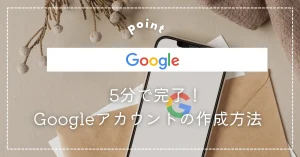
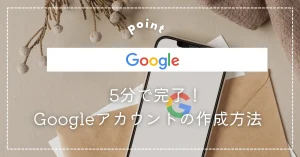
Googleアカウントを持っていない場合は、無料で簡単に作成できるので上記の記事を参考に作成してみてくださいね。
Googleアカウントを作成することで、reCAPTCHAだけでなく、GmailやGoogleドライブなど、さまざまなGoogleのサービスを利用できるようになるというメリットもあります。
すでにGoogleアカウントを持っている場合は、そのアカウントをそのまま使用できます。



GoogleアカウントはreCAPTCHA設定の第一歩です◎
reCAPTCHA APIキー取得手順
reCAPTCHAを利用するためには、APIキー(サイトキーとシークレットキー)の取得が不可欠です。
APIキーは、reCAPTCHAの公式サイトでサイトを登録することで取得できます。
APIキーを取得する手順は以下の通りです。
方法
まずGoogleアカウントにログインした状態で始めます。
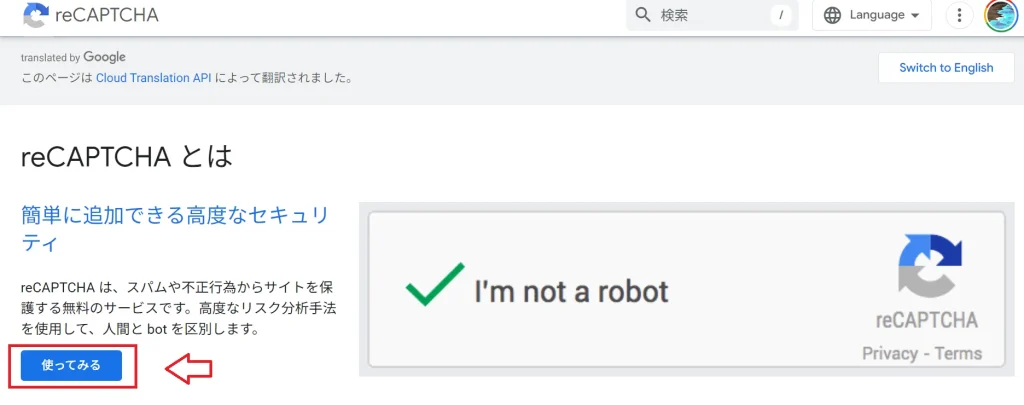
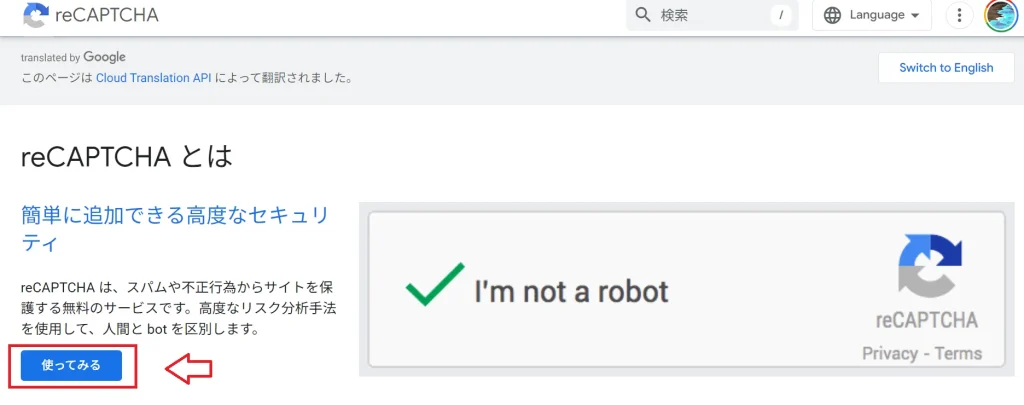
reCAPTCHAの公式サイトを開きます。
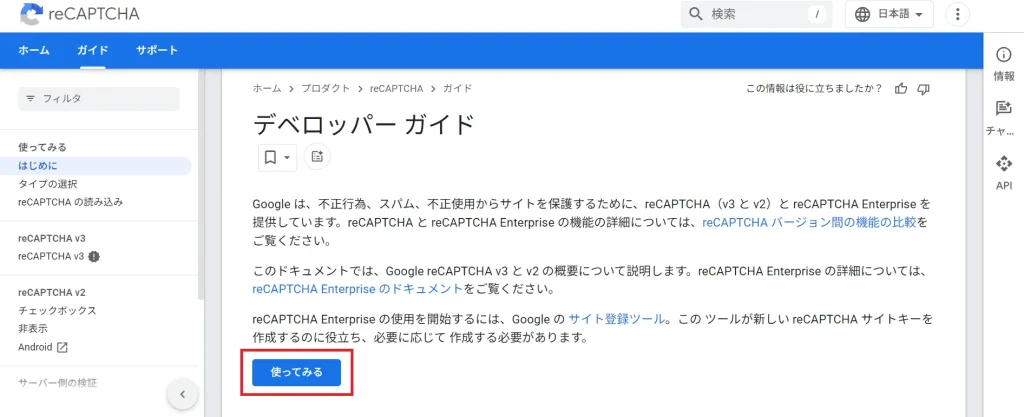
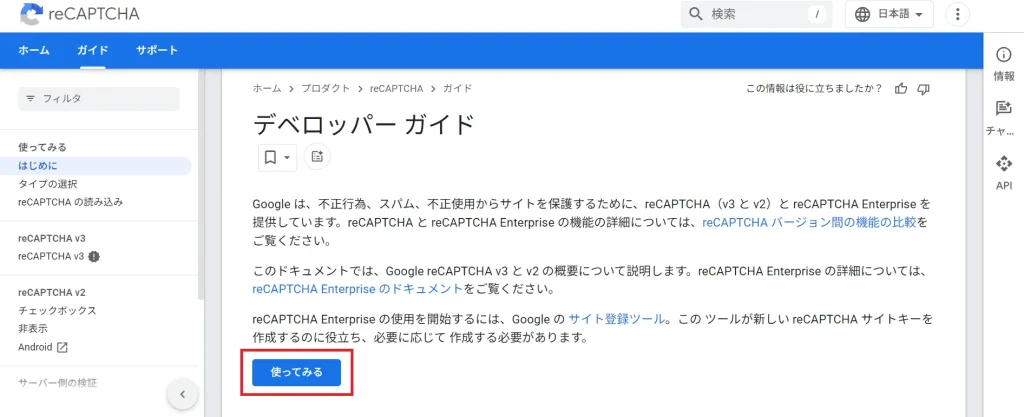
もう一度使ってみるを選択し、項目を入力します。
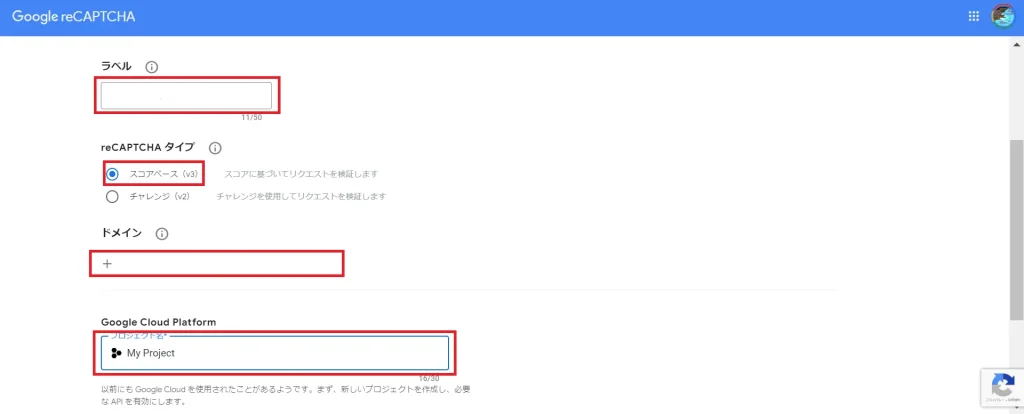
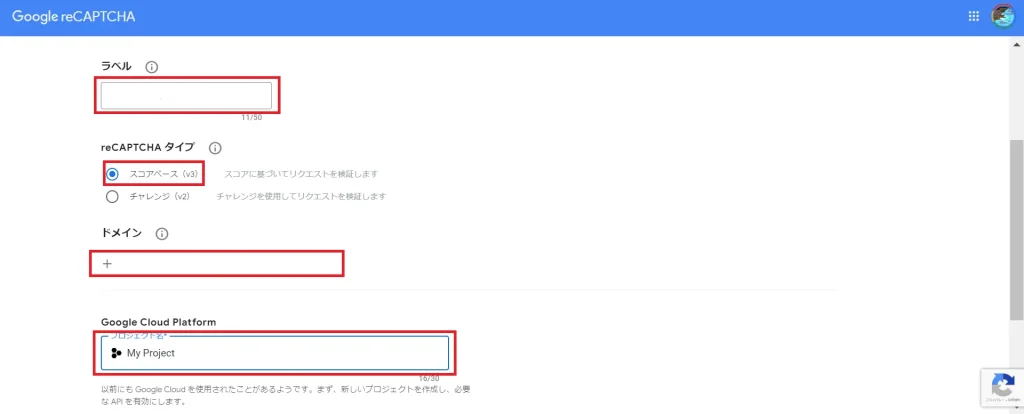
- ラベル
- サイト名など覚えやすい名前なら何でもOK
- reCAPCHAタイプ
- スコアベースv3推奨
- ドメイン
- http:等は不要(○○.comのみ)
- プロジェクト名
- こだわりがなければMy Projectを選択



入力が済んだら送信を押しましょう◎
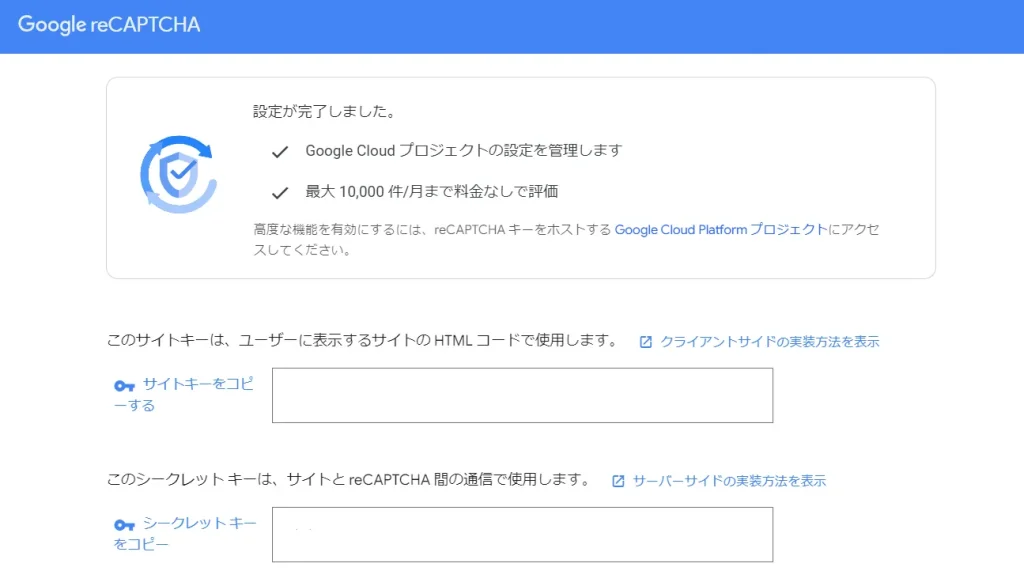
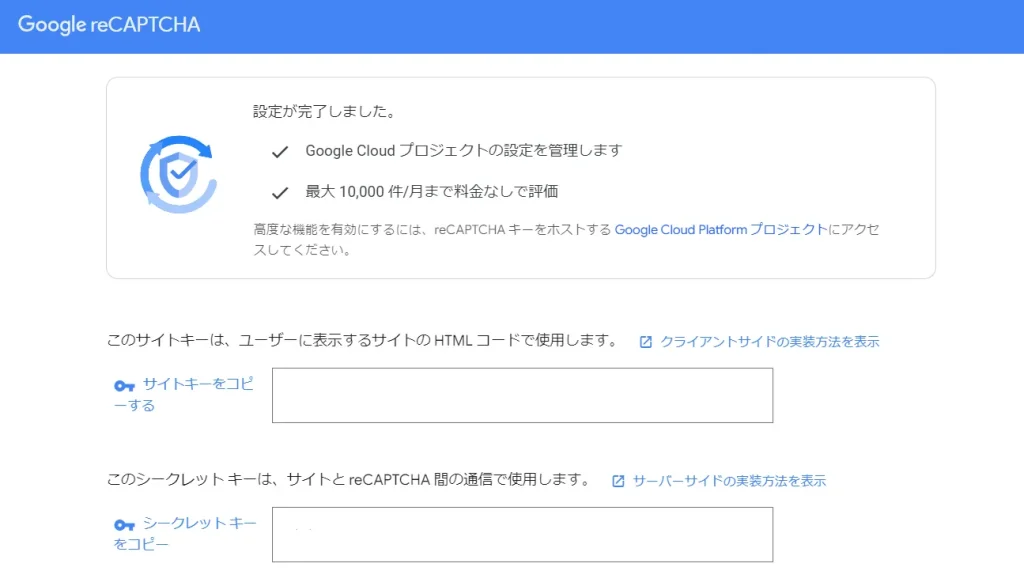
APIキーはWebサイトとreCAPTCHAを紐付けるために必要な情報です。
作成したサイトキーとシークレットキーは保存しておきましょう。
ちなみに取得したAPIキーは、Contact Form 7の設定で使用しますのでページは開いたままにしておいてください。



APIキーの設定を完了して、スパム対策を始めましょう。
Contact Form 7でのreCAPTCHA設定方法
Contact Form 7でreCAPTCHAを設定するには、APIキーをContact Form 7の管理画面に入力する必要があります。
具体的な手順は以下の通りです。
- WordPressの管理画面からContact Form 7のインテグレーション設定を開く
- 取得したサイトキーとシークレットキーを入力して保存
- フォーム編集画面で、reCAPTCHAのショートコードを挿入
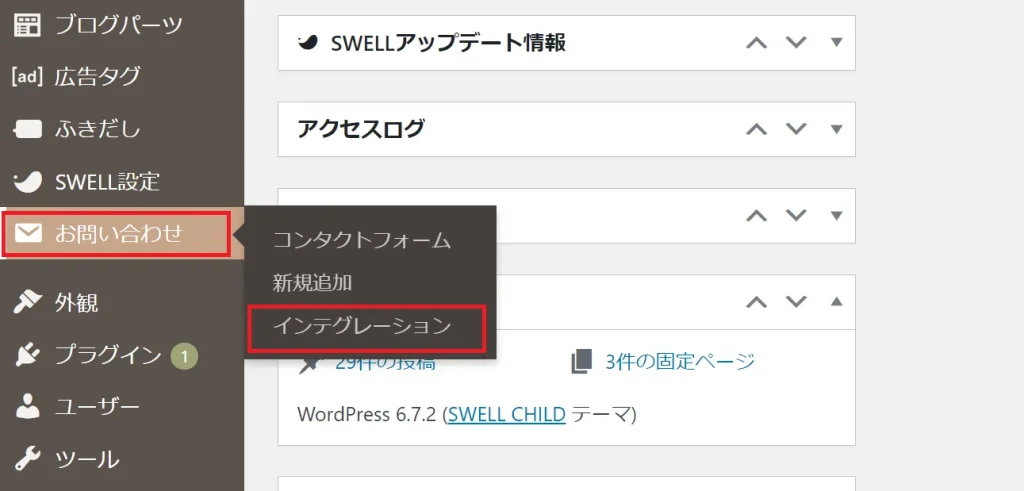
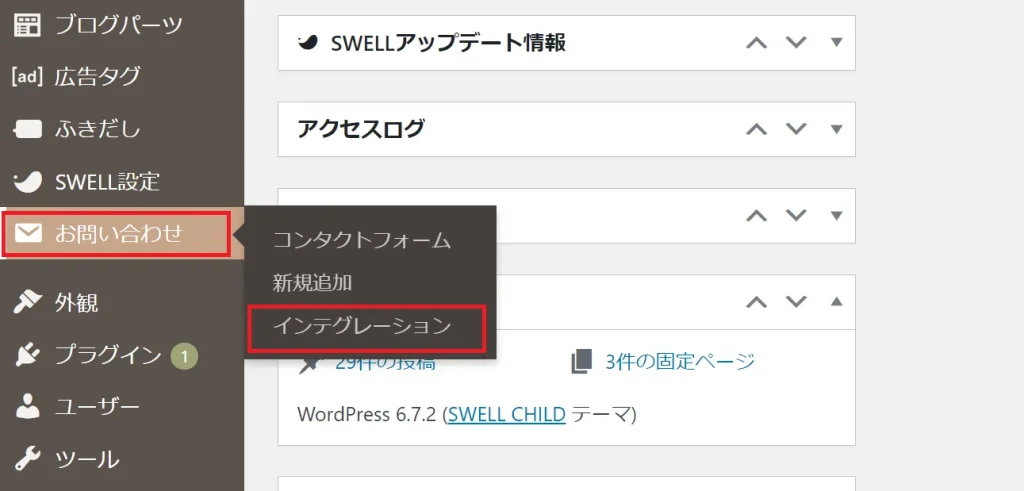
ダッシュボードを開き、お問い合わせからインテグレーションを選択します。
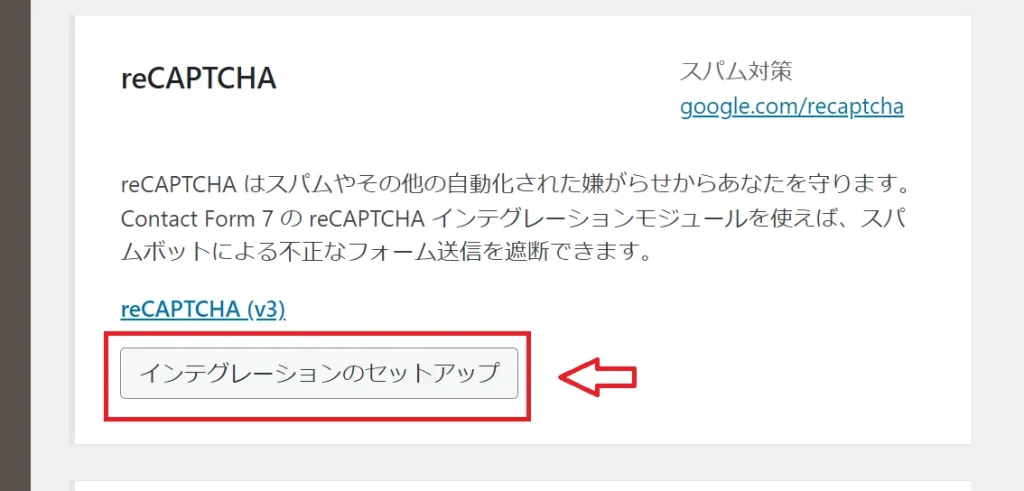
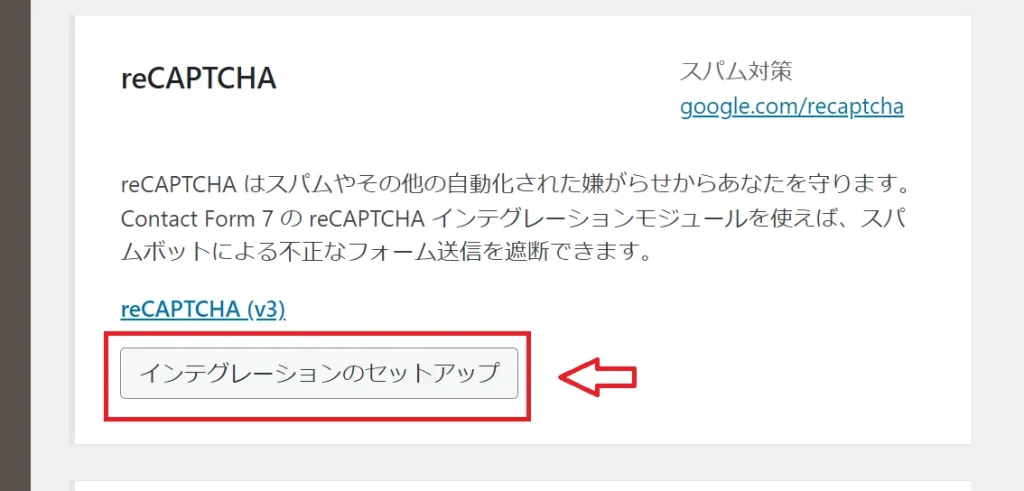
下へスクロールしてreCAPCHAの項目を探し、インテグレーションのセットアップを開きましょう。
さきほど作成したサイトキーとシークレットキーをコピペして入力します。
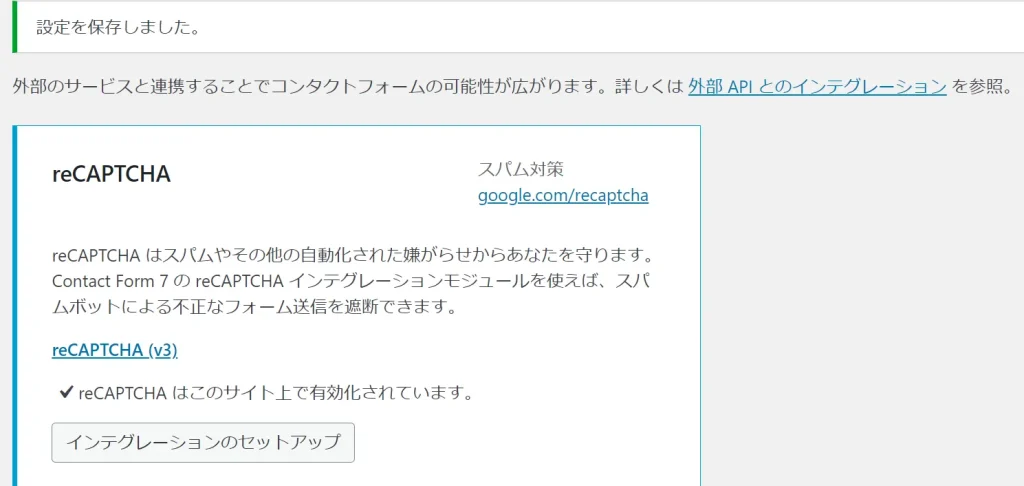
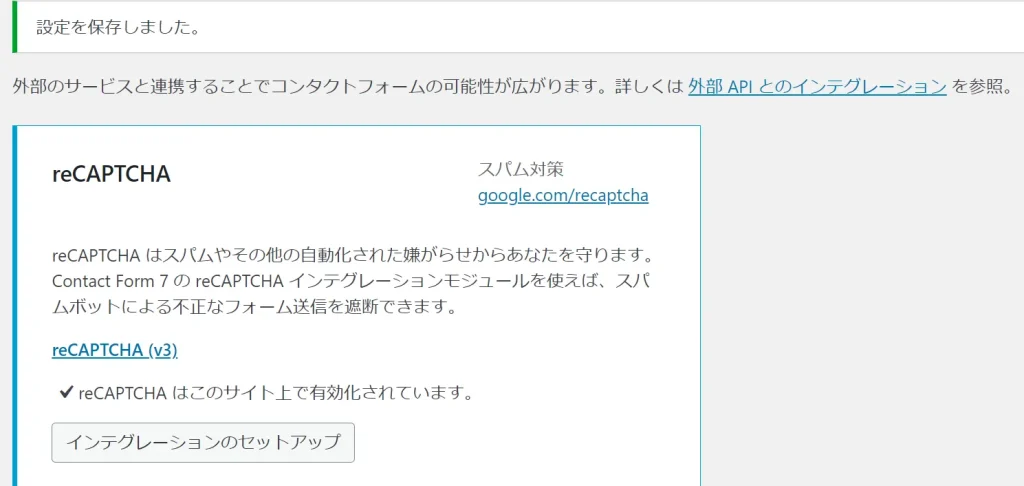
これで設定が完了です!
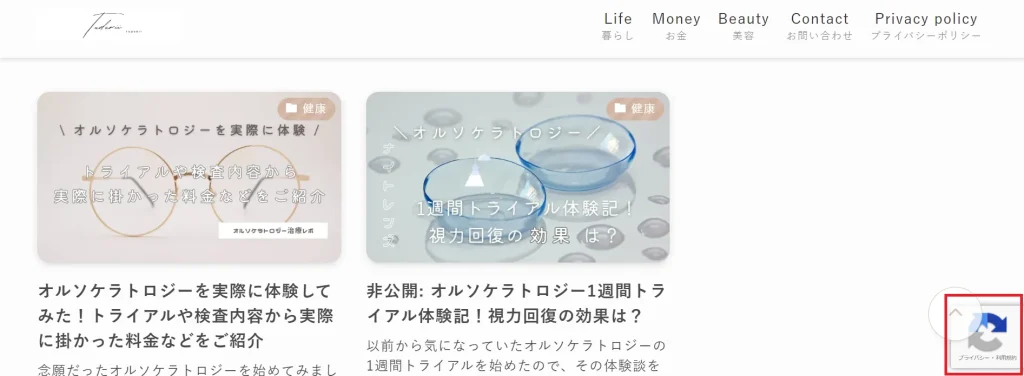
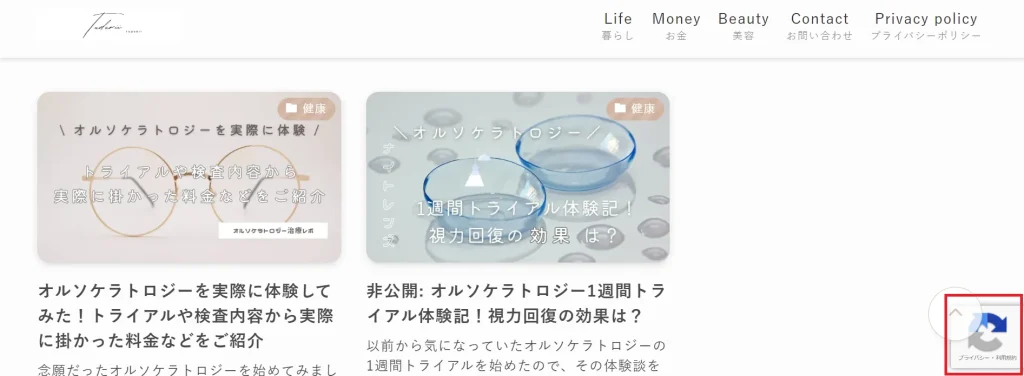
右下にreCAPTHAのマークを確認出来たら無事に有効化が出来ている証です。
また、reCAPTCHA v3はチェックボックスや画像認証がないので、表示されなくても不安に思う必要はありません。



APIキーの設定で、Contact Form 7をスパムから守りましょう。
スパム対策の強化で安心安全なサイト運営
コンタクトフォームは、サイト運営者にとって貴重な顧客との接点となる一方で、スパムメールの温床になりやすいという側面があります。
スパム対策を強化することで、健全なサイト運営を実現し、顧客との信頼関係を築くことが重要です。
この記事では、具体的な対策として、Akismetとの連携、フィルタリング設定の見直し、定期的なセキュリティチェック、そしてユーザー教育の重要性について解説します。
それぞれの対策を組み合わせることで、より強固なスパム対策を実現できます。
Akismetとの連携
Akismetは、WordPressで利用できるスパムフィルタリングサービスです。
Akismetを利用することで、コメントやコンタクトフォームからのスパムを自動的に判別し、排除することが可能になります。
| 項目 | 説明 |
|---|---|
| 料金 | 個人ブログ: 無料、商用サイト: 有料プランあり |
| 主な機能 | スパムコメントの自動検出・フィルタリング、スパムと判定されたコメントのステータス表示 |
| 設定の容易さ | WordPressプラグインとして簡単にインストール・設定可能 |
| 連携可能なサービス | WordPressのコメント機能、Contact Form 7などのコンタクトフォームプラグイン |
| メリット | 手動でのスパムチェックの手間を大幅に削減、誤検出の少ない高精度なフィルタリング |
| デメリット | 有料プランが必要な場合がある、APIキーの取得・設定が必要 |
| 注意点 | AkismetのAPIキーを正しく設定しないと、フィルタリング機能が正常に動作しない場合がある |



Akismetとの連携は、スパム対策の第一歩として非常に有効です。
フィルタリング設定の見直し
Contact Form 7には、特定のキーワードやIPアドレスからの投稿を拒否するフィルタリング機能が備わっています。
この機能を活用し、スパムメールに頻繁に見られる単語や、悪質なIPアドレスをブロックすることで、スパムメールの受信を抑制できます。
| フィルタリング項目 | 設定例 | 目的 |
|---|---|---|
| キーワード | “viagra”, “casino”, “loan”など | スパムメールに頻出する単語をブロック |
| IPアドレス | スパム送信元として特定されたIPアドレス | 特定のIPアドレスからのアクセスを拒否 |
| メールアドレス | スパムメール送信者のメールアドレス | 特定のメールアドレスからのアクセスを拒否 |
| 正規表現 | 特定のパターンに合致する文字列 | より複雑なパターンを持つスパムを検出・ブロック |
| 禁止文字 | 特定の文字(記号など) | スパムに利用されやすい文字を制限 |



フィルタリング設定は、スパムの傾向に合わせて定期的に見直しましょう。
定期的なセキュリティチェック
WordPress本体やプラグインの脆弱性を悪用したスパム攻撃も存在します。
定期的にWordPressやプラグインのバージョンを最新に保ち、セキュリティスキャンを実行することで、脆弱性を早期に発見し、対策を講じることが重要です。
| 項目 | 内容 |
|---|---|
| WordPress本体のアップデート | 最新バージョンにアップデートすることで、セキュリティ vulnerabilities が修正される |
| プラグインのアップデート | プラグインも定期的にアップデートし、脆弱性対策を行う |
| セキュリティスキャンの実施 | セキュリティプラグインを利用して、定期的にサイト全体をスキャンし、不正なファイルやコードを検出する |
| バックアップ | 万が一の場合に備えて、定期的にサイト全体のバックアップを取得しておく |
| WAFの導入 | WAF(Web Application Firewall)を導入することで、不正なアクセスを遮断する |



セキュリティチェックは、Webサイトの健康診断です。定期的な実施で、安全な状態を保ちましょう。
ユーザー教育の重要性
サイトにコメントやメッセージを投稿するユーザーに対し、スパム行為をしないよう注意喚起することも有効な対策です。
コメントポリシーを明確に提示し、悪質なユーザーに対してはアクセス制限などの措置を講じることで、スパムの発生を抑制できます。
| 対策内容 | 具体的な施策 | 期待される効果 |
|---|---|---|
| コメントポリシーの明示 | コメント欄に、禁止事項や違反時の措置を記載したコメントポリシーを表示する | ユーザーに適切な行動を促し、スパム行為を抑制する |
| 注意喚起の実施 | フォームの入力欄に、スパム行為への警告文を表示する | スパム行為を未然に防ぐ |
| 悪質なユーザーへの対応 | スパムコメントを繰り返すユーザーに対して、IPアドレスのブロックやアカウントの停止措置を行う | スパムの拡散を防ぎ、サイトの健全性を保つ |
| 違反報告フォームの設置 | ユーザーがスパムコメントを報告できるフォームを設置する | スパムの早期発見と対応を可能にする |



ユーザー教育は、Webサイトの秩序を保つための大切な取り組みです。
よくある質問(FAQ)
- reCAPTCHAを設定するのにGoogleアカウントは必須ですか?
-
はい、reCAPTCHAを利用するにはGoogleアカウントが必要です。お持ちでない場合は、無料で簡単に作成できます。
- reCAPTCHAのAPIキー(サイトキーとシークレットキー)はどこで取得できますか?
-
Google reCAPTCHAの公式サイトでサイトを登録すると、APIキーを取得できます。サイトキーとシークレットキーは、Contact Form 7との連携に必要になります。
- reCAPTCHA以外に、Contact Form 7でできるスパム対策はありますか?
-
Akismetなどのスパムフィルタリングサービスとの連携や、Contact Form 7のフィルタリング機能(特定のキーワードやIPアドレスの拒否)を活用することも有効です。
- reCAPTCHAを設定してもスパムが減らない場合はどうすれば良いですか?
-
フィルタリング設定の見直し、Akismetとの連携、WordPress本体やプラグインの定期的なアップデートなど、他のスパム対策と組み合わせることで、より効果的な対策が可能です。また、reCAPTCHAの設定が正しいか確認してください。
まとめ
reCAPTCHA設定はコンタクトフォームのスパム対策に不可欠であり、設定を行うことで迷惑なスパムを効果的にブロックし、安全なサイト運営が実現します。
コンタクトフォームを安心・安全に保ち、健全なサイト運営を目指しましょう。



いくつも英語の文章来るの憂鬱だよね~..。



うん、すごく迷惑だった..。



reCAPTCHAの導入でスパムコメントも減るからこれで安心だね◎







コメント